많은 ETL 툴 중 제가 알고 있는 건 Pentaho, SSIS.. 요 정도? 였는데 우연한 기회로 Alteryx라는 툴을 접하게 되었습니다.
이번 내용은 Alteryx 설치 내용이며, 트라이얼(체험판) 버전으로 설치를 했으며, 설치하는데 있어서 많은 도움되길 바랍니다.

#1 Alteryx 사이트 접속
구글 사이트에서 Alteryx라고 검색하면 첫번째 결과 또는 두 번째 결과를 클릭하면 바로 Alteryx 사이트로 접속할 수 있습니다.

또는 해당 URL 클릭 시 접속 가능합니다.
Self-Service Analytics, Data Science & Process Automation | Alteryx
Enrich insights with location analytics and intelligence for trade area analysis, drivetime calculations, logistics routing, and more.
www.alteryx.com
#2 메인페이지 - Alteryx 설치 파일 다운로드
#2-1 PRODUCTS - DESIGNER 이동
메인 페이지 상단 탭에서 PRODUCTS 클릭 후 DESIGNER를 클릭하여 다음 설치 화면으로 이동합니다.

#2-2 Trial 설치 페이지 이동
DESIGNER 페이지에서 화면 상단 쪽에 보면 "Start a Free Trial"이라고 버튼을 클릭해줍니다.

#2-3 Trial 설치 파일 다운로드 및 실행
Trial 페이지로 이동 후 보라색 칸에 제공되는 정보를 입력 후 "I agree to receive communications from Alteryx" 체크하고 "DOWNLOAD NOW" 클릭하여 설치 파일을 다운로드합니다.

Alteryx 설치 파일 다운로드가 완료된 경로로 이동하여 설치 파일을 실행시켜줍니다.

#3 Alteryx 설치
설치 파일 실행 처음 화면으로 기본 설치를 할 것인지 사용자 지정으로 설치할 것인지에 대한 내용이 나오고, 사용 언어 선택까지 지정 후 Next 클릭하여 다음 화면으로 넘어갑니다.
(처음 설치하는 것이니... 무조건 기본ㅎㅎ)

Next 버튼을 클릭하면 아래와 같이 설치를 하기 위한 준비가 자동적으로 진행됩니다.
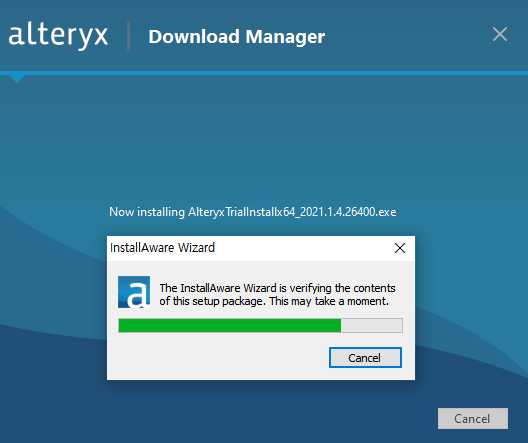
설치 준비가 완료되면 아래 화면과 같이 경로 지정하는 화면이 나오는데, 개인적으로 하는 분이라면 그대로 Next로 지정해주시면 될 거 같고, 만약 업무용도로 쓰인다면 경로에 신경 써서 지정해주시고 Next 버튼을 눌러줍니다.

모든 제품이 그러하듯 약관에 대한 내용이며, "I accept the license agreement" 체크 후 Next 버튼을 눌러줍니다.

약관 동의 후 설정한 경로에 자동 설치 진행이 됩니다.

설치 완료 후 바로 실행하고 싶다면 "Run Alteryx Now" 체크 확인 후 Finish 클릭을 해주고, 나중에 실행 하고 싶다면 체크박스를 해제 후 Finish를 클릭해줍니다.
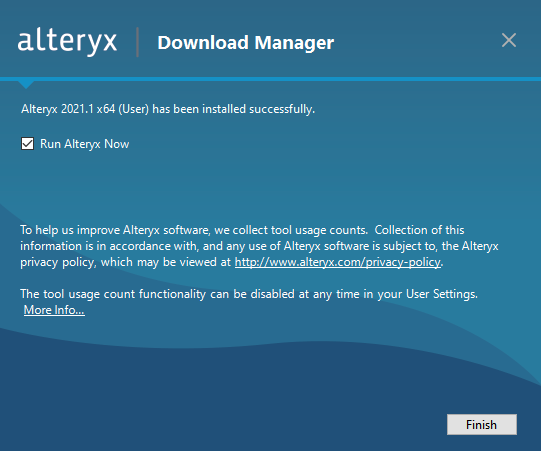
#4 Alteryx 실행
#4-1 Alteryx 파일 실행
설치 완료 후 바로 실행하기를 체크하신 분이라면 바로 툴이 실행이 될 것이고, 만약 바로 실행을 안 하신 분은 아래 아이콘을 찾아서 더블클릭해서 실행시켜 줍니다.

#4-2 Alteryx 초기 라이선스(체험판) 등록
맨 처음 파일 실행하면 라이선스 키를 등록시켜야 하는데 아직 라이선스 키 구매를 하지 않았으므로 상단에 "Start Free Trial" 버튼을 클릭하여 체험판으로 등록합니다.

체험판으로 진행하게 되면 다음 화면은 이메일 등록 화면입니다. 저 같은 경우에 맨 처음 설치 파일 다운로드 시 정보 입력한 이메일(2-3. Trial 설치 파일 다운로드 및 실행)을 기입하여 Continue를 클릭했습니다.

#4-3 체험판 기본 정보 입력
이메일 등록까지 완료하셨다면 마지막으로 유저 기본 정보 입력하는 화면이 나옵니다.
아래 화면과 같이 빈칸을 채워주면 "Activate" 버튼이 활성화가 되며 Activate 클릭 시 Alteryx 툴을 사용할 수 있게 됩니다.

#4-4 Alteryx 툴 사용
사용자 기본 정보를 입력 후 활성화를 시켰다면 마지막으로 안내문을 스킵 후 툴을 사용할 수가 있습니다.
커뮤니티 사이트 또는 도움말 페이지 안내문이며 스킵하시려면 "Start Solving" 클릭 후 다음 화면으로 넘어갑니다.

안내문 스킵을 하시면 Alteryx 툴의 메인 화면이 나올 것이고, 정상적으로 툴 사용이 가능합니다.

※ Alteryx 설치 과정 요약
1. Alteryx 사이트 이동 (https://www.alteryx.com/)
2. 메인화면 - PRODUCTS - DESIGNER에서 설치 파일 다운로드
3. Alteryx 설치 진행
4. Alteryx 실행 및 라이선스(체험판) 등록
Alteryx 툴 설치 과정을 정리해봤는데 많은 분들이 이 글을 보고 Alteryx 문제없이 설치하셨으면 좋겠습니다~ㅎㅎ
'IT' 카테고리의 다른 글
| [Tableau] Tableau 소개 (0) | 2021.12.29 |
|---|---|
| 구글 애드센스 코드 삽입 및 승인 후 광고게재 설정하기 (6) | 2021.04.21 |
| [ETL] Alteryx 기본 사용법(Join, Union, Summarize) (3) | 2021.04.01 |
| [ETL] Alteryx 기본 사용법(Workflow, Input Data, Select) (0) | 2021.03.30 |
| 티스토리 회원가입 및 블로그 관리 (1) | 2021.03.14 |



